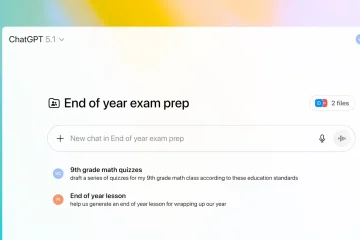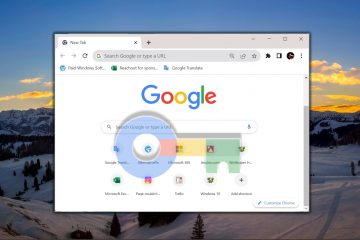เรียนรู้วิธีลบโปรไฟล์ที่ไม่ต้องการออกจาก Terminal ใน Windows 11 (และ Windows 10 หากติดตั้ง Terminal ไว้)
ใน Windows 11 Windows Terminal จะเป็นแอปพลิเคชันเทอร์มินัลเริ่มต้น มันช่วยให้คุณเรียกใช้ Command Prompt, PowerShell และ WSL ได้ในที่เดียว โดยแต่ละอันมีโปรไฟล์ของตัวเอง มันยังอนุญาตให้แอปพลิเคชั่นอื่นรวมเชลล์ของตัวเอง ดังนั้นคุณจึงสามารถเปิดและใช้งานได้ด้วยการคลิกเพียงไม่กี่ครั้ง เมื่อจำเป็น คุณสามารถสร้างโปรไฟล์ด้วยการตั้งค่าแบบกำหนดเองที่ปรับให้เหมาะกับความต้องการเฉพาะของคุณได้ ตัวอย่างเช่น ฉันมีโปรไฟล์ Command Prompt แบบกำหนดเองสำหรับ FFmpeg เพื่อให้การแปลงวิดีโอเป็นเรื่องง่าย
แม้ว่าคุณลักษณะโปรไฟล์ใน Windows Terminal จะมีประโยชน์มาก แต่อาจมีบางครั้งที่คุณต้องการลบโปรไฟล์ ตัวอย่างเช่น โปรแกรมที่คุณเพิ่งติดตั้งอาจเพิ่มโปรไฟล์ใหม่ที่คุณไม่ต้องการโดยอัตโนมัติ ไม่ว่าเหตุผลของคุณคืออะไร เมื่อจำเป็น Windows Terminal จะช่วยให้คุณสามารถลบโปรไฟล์ใดก็ได้ รวมถึงโปรไฟล์ที่กำหนดไว้ล่วงหน้า ด้วยการคลิกเพียงไม่กี่ครั้ง

เพื่อให้ไม่ต้องกังวลใจอีกต่อไป ฉันจะแสดงขั้นตอนในการลบโปรไฟล์ใน Windows Terminal ให้คุณดู มาเริ่มกันเลย
ขั้นตอนในการลบโปรไฟล์ใน Windows Terminal
คลิกขวา บน ไอคอน”Windows” บนทาสก์บาร์ เลือกตัวเลือก”Terminal“คลิกไอคอน”ลูกศรแบบเลื่อนลง“บนแถบชื่อ เลือกตัวเลือก”การตั้งค่า“เลือก”โปรไฟล์“บน แถบด้านข้างซ้าย เลื่อนลงและคลิกปุ่ม “ลบโปรไฟล์“คลิก “ใช่ ลบโปรไฟล์“ คลิก “บันทึก“ ด้วยเหตุนี้ คุณจึง ลบโปรไฟล์ใน Terminal
น่าอ่าน: วิธีเปิดใช้งานเมนูคลิกขวาใน Terminal
ขั้นตอนโดยละเอียด (พร้อมภาพหน้าจอ)
ขั้นแรก เปิดหน้าต่าง Terminal ในการทำเช่นนั้น คลิกขวาที่ไอคอน “Windows” บนทาสก์บาร์แล้วเลือก “Terminal“ หรือกด “Windows key + R”พิมพ์ “wt”แล้วคลิก “OK”
หลังจากเปิดหน้าต่างเทอร์มินัลแล้ว คลิกไอคอน “ลูกศรแบบเลื่อนลง“บนแถบชื่อแล้วเลือกตัวเลือก “การตั้งค่า“ซึ่งจะเปิดแท็บการตั้งค่าเทอร์มินัล
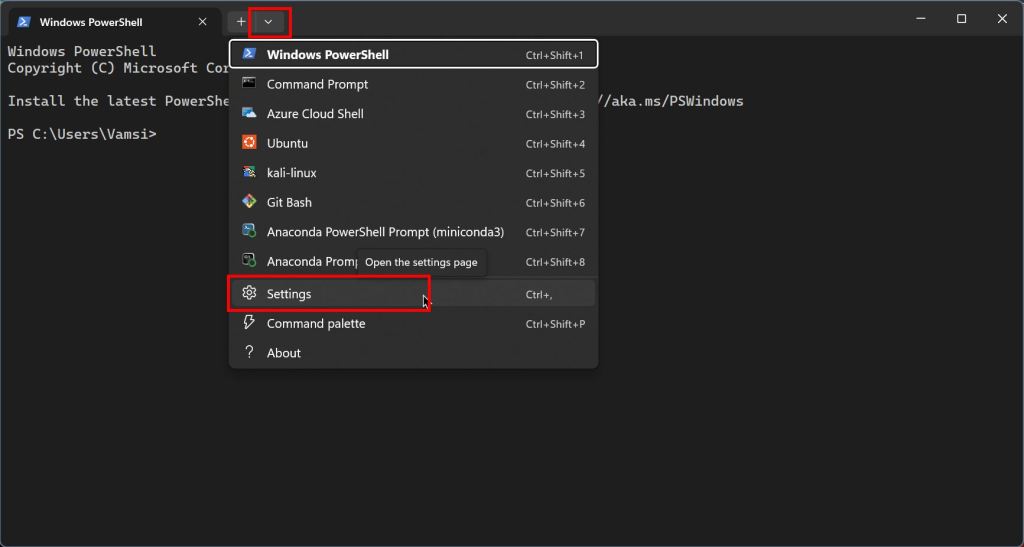
ในแท็บการตั้งค่า เลือกโปรไฟล์ที่คุณ ต้องการลบบนแถบด้านข้างซ้าย บนแผงด้านขวา เลื่อนลงและคลิกปุ่ม “ลบโปรไฟล์“
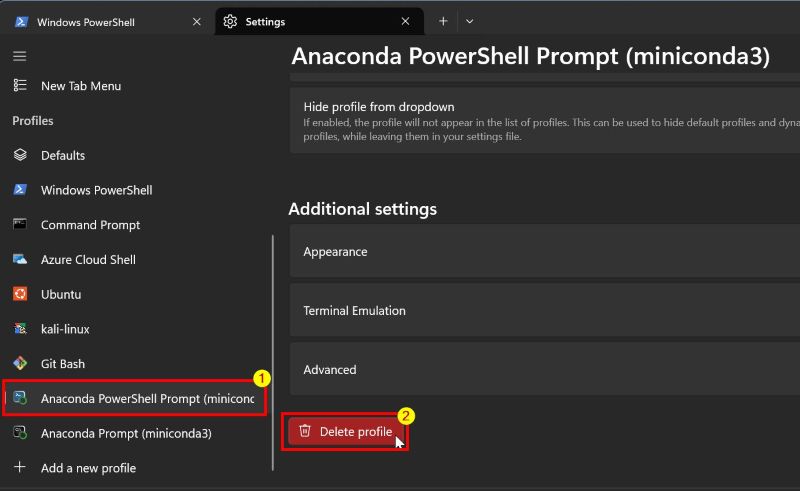
การดำเนินการข้างต้นจะแสดงกล่องโต้ตอบการยืนยัน คลิกปุ่ม “ใช่ ลบโปรไฟล์“

สุดท้าย คลิกปุ่ม ปุ่ม “บันทึก“เพื่อบันทึกการเปลี่ยนแปลง
นั่นแหละ ด้วยเหตุนี้ คุณลบโปรไฟล์ใน Terminal บน Windows ได้สำเร็จ ทำตามขั้นตอนเดียวกันเพื่อลบโปรไฟล์เทอร์มินัลทั้งหมดที่คุณไม่ต้องการ
หากคุณมีคำถามหรือต้องการความช่วยเหลือ โปรดแสดงความคิดเห็นด้านล่าง ฉันยินดีที่จะช่วยเหลือ
น่าอ่าน: วิธีเปลี่ยนแบบอักษรเริ่มต้นในเทอร์มินัล